
インターネットにアクセスできる場合は、おそらくルーターがあります。ルーターには、オプションが満載の独自の設定画面があります。 Wi-Fiセキュリティ設定を構成するだけの場合は、ルーターのWebインターフェイスの使用方法を誰もが知っている必要があります。
ルーターにあるオプションには、ペアレンタルコントロール、インターネット接続の制限時間、Wi-Fiネットワークに接続しているユーザーを表示するステータスページなどがあります。これらのオプションは、ホームネットワークの管理に役立ちます。
ルーターのWebインターフェイスへのアクセス
まず、ウェブブラウザからルーターの設定インターフェースにアクセスする必要があります。ルーターはすでにネットワークに接続されているため、Webブラウザーを介してアクセスできるインターフェイスを提供することにより、ルーターはローカルネットワークデバイスで設定を利用できるようにすることができます。
これは、ルーターのIPアドレスをWebブラウザーのアドレスバーに接続してEnterキーを押すのと同じくらい簡単です。ルーターのマニュアルをお持ちの場合は、ルーターのデフォルトのIPアドレスがマニュアルに記載されています。
ルーターのマニュアルやモデル番号が手元にない場合でも、ルーターのウェブインターフェースを見つける簡単な方法があります。 Windowsで、コントロールパネルを開き、[ネットワークとインターネット]の下の[ネットワークステータスとタスクの表示]をクリックします。ネットワーク接続の名前をクリックします。
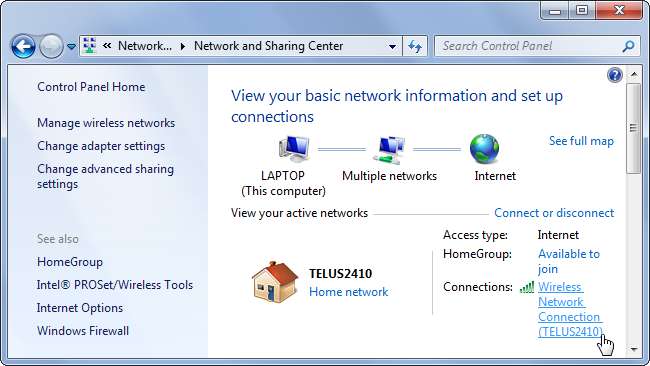
[ステータス]ウィンドウの[詳細]ボタンをクリックし、[IPv4デフォルトゲートウェイ]の右側にあるアドレスを確認します。ルーターはネットワークゲートウェイとして機能するため、これがルーターのIPアドレスである必要があります。
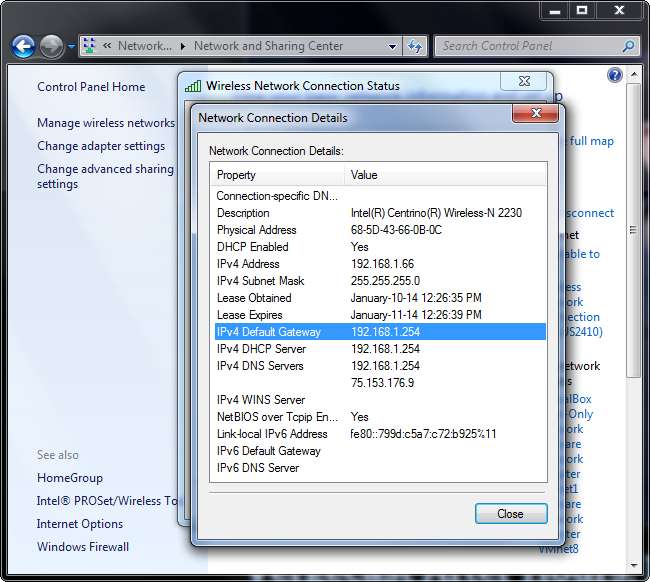
このIPアドレスをWebブラウザのアドレスバーに接続し、Enterキーを押してWebインターフェイスにアクセスします。
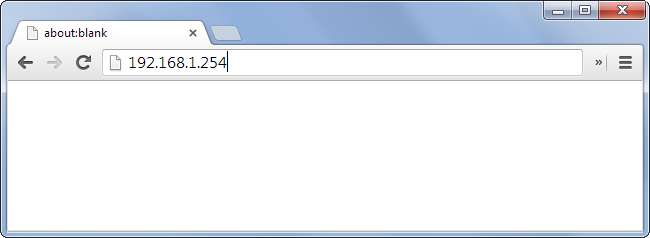
サインイン
これでルーターのウェブインターフェースに正常にアクセスでき、ウェブブラウザに表示されます。各ルーターメーカーは独自のインターフェイスを作成しており、ルーターモデルごとに異なる場合もあります。ルーターのインターフェースは下のスクリーンショットのものとは異なりますが、概念は同じである必要があります。
ルーターによっては、すぐにログイン画面が表示される場合や、最初にいくつかのステータス情報を表示できる場合があります。いずれの場合も、ここで設定を変更する前に、適切なユーザー名とパスワードでログインする必要があります。これにより、ネットワーク上の他の人があなたの許可なしに設定を変更することができなくなります。カスタムパスワードを設定して、ログインしてこれらの設定を変更できるようにすることもできます。
続行するには、ルーターのユーザー名とパスワードを知っている必要があります。それらがわからない場合は、ルーターのマニュアルを確認するか、次のようなWebサイトを参照してください。 ろうてrぱっすぉrds。こm 、さまざまなルーターのデフォルトのユーザー名とパスワードが一覧表示されます。この情報を見つけるには、ルーターのモデル番号を知っている必要があります。
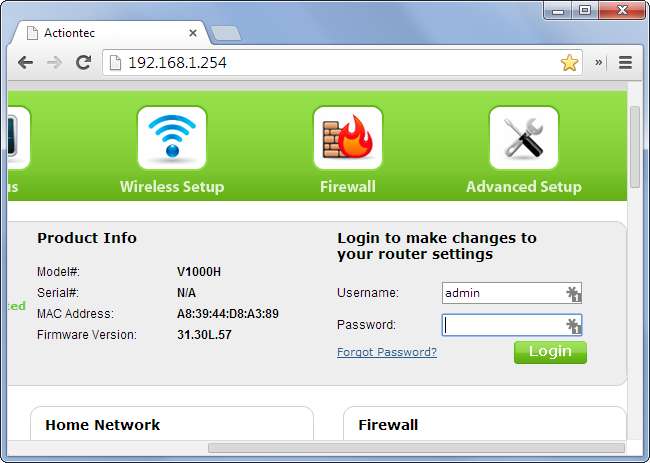
ルーターにカスタムパスワードを設定していて、それを思い出せない場合は、パスワードをリセットしてアクセスすることができます。 ルーターのリセットボタンを使用する カスタムパスワード(およびその他すべての設定)を工場出荷時のデフォルト設定にリセットします。これを行うには、ルーターに物理的にアクセスする必要があります。
ルーターの構成
これでルーターのウェブインターフェースにログインしたので、ルーターの設定にアクセスして変更できます。ページごとにクリックして設定を変更しますが、設定を変更して変更を適用した後は、必ず各ページの[適用]または[保存]ボタンをクリックしてください。
たとえば、Wi-Fi設定を変更し、カスタムネットワーク名、パスフレーズなどを設定する場合、これらのオプションはWi-Fiまたはワイヤレス設定の下にある可能性があります。
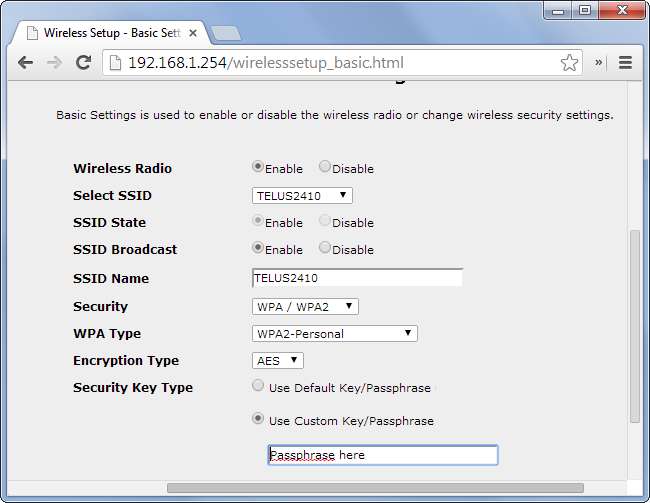
ルーターの設定をロックし、他の人が変更できないようにするには、パスワードオプションを探します。これは、[詳細設定]> [パスワード]にあります。ここで、他の人がカスタム設定を変更できないように、新しいパスワードを設定できます。
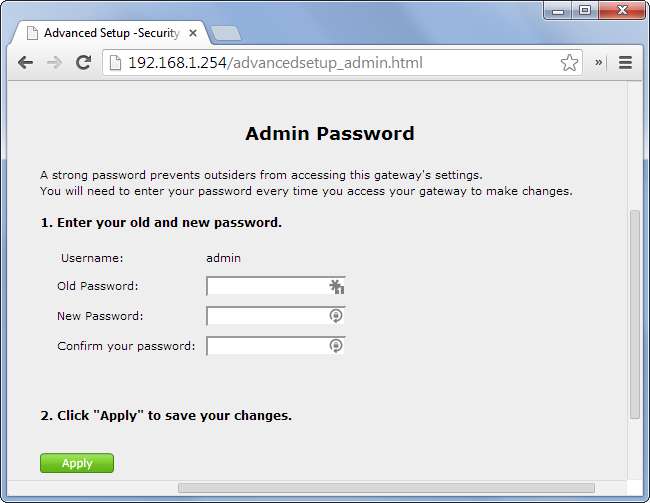
関連: ルーターのWebインターフェイスで構成できる10の便利なオプション
気軽にクリックして、ルーターが提供する機能を確認してください。有効にすることを検討できます ペアレンタルコントロール 、特定の時間帯のインターネット使用を制限するための時間制限の設定、カスタムDNSサーバーの設定、およびその他のさまざまな調整の実行。ルーターでできる他のことに興味がある場合は、チェックアウトしてください ルーターのウェブインターフェースに埋もれている可能性のある便利なオプションのリスト 。
すべてのルーターがすべての機能を備えているわけではなく、ルーターごとにレイアウトが異なるため、設定がインターフェイスの他の場所に表示される場合があることに注意してください。設定の正確な機能の詳細については、ルーターのインターフェースに組み込まれているヘルプ機能を使用するか、ルーターのマニュアルを参照してください。通常、ルーターの製造元のWebサイトからPDF形式のマニュアルをダウンロードできるため、この情報を取得するために古い箱や紙を実際に掘り下げる必要はありません。

ルーターにも興味深いステータス情報があります。たとえば、ここからWi-Fiネットワークに接続されているコンピューターとデバイスのリストを表示できるはずです。ステータスページを探すだけです—この情報は、一般的なステータスページまたはWi-Fiステータスページにある場合があります。

ルーターのIPアドレスとパスワードがわかれば、ブックマークを作成したり、ブラウザにパスワードを保存したりすることもできます。その後、さらに変更を加える必要がある場合は、ルーターのウェブインターフェースにすばやくアクセスできます。
画像クレジット: FlickrのAndyMelton







